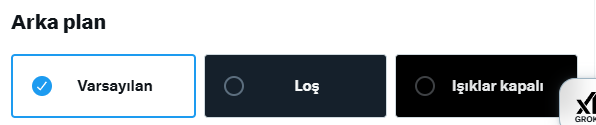Telegram'da başka gruplara attığınız reklam içerikli mesajlar şikâyet aldığında spam olarak algılanır. Genellikle bu durumdan dolayı öncelikle Telegram'dan uyarı alırsınız. Hem herkese açık gruplara yazamazsınız hem de ekli olmadığınız birine mesaj attığınızda "Üzgünüz, şu anda sadece ortak kişilere mesaj gönderebilirsiniz" gibi bir uyarı alırsınız. Bu durumla karşılaşırsanız telegram'da @spambot'a yazın. /start diye komut başlatın ve durumunuzu öğrenin.
"...hesabınız artık 25 Şubat 2024, 11:06 UTC'ye kadar sınırlandırıldı." gibi bir ileti alırsanız durumunuz bundan ibarettir. Bundan böyle kurallara daha uygun davranmalı ve gruplara reklam, link çalışması yapmamanız gerekmektedir. İtiraz etmek genellikle işe yaramaz. Telegram destek ekibine ulaşmak zordur. Yine de bunun bir yanlışlık olduğunu düşünüyorsanız spambot'a yazmayı sürdürün. Gerekli yönlendirmeyi yapacaktır. Hesabınızdaki kısıtlamaların bir süre sonra kalkacağı uyarısı en iyi ihtimaldir. Daha kötüsü "süresiz olarak" sınırlanmaktır. Bunun da çözümü birkaç yıl beklemekten geçer. "süresiz" sınırlanan hesaplar birkaç yıl sonra düzelebilmektedir.
Cezalardan kurtulmak için telegram hesabını silip açmak işe yarar mı?
Hayır. Eğer hesabınızda bir kısıtlama varsa uygulamayı kaldırmanız ya da telegram hesabınızı silip aynı numarayla açmanız bir işe yaramayacaktır. Kısıtlama için itiraz etmeniz ya da sürenin geçmesini beklemeniz gerekmektedir.